图书转pdf方法
超星(PDG)图书的格式转换

实战超星书本转PDF文档方法如下:第一步,安装软件。
需要使用Adobe Acrobat,我用的是6.0版,现在已经有8.X版了,虽然软件大了点,但Adobe Acrobat是制作pdf 电子书的老大,各位可以上网上自己去搜索,安装后在开始程序里出现两个项目:Adobe Acrobat 6.0 Standard和Acrobat Distiller 6.0,转超星要用的是Acrobat Distiller 6.0。
第二步,安装打印机驱动。
XP里带有不少打印机驱动程序,任选一个装上就行,最好选一个彩色打印机,这样转成pdf后封面页能正常显示彩色,我用的是HP Color LaserJet 8500 PS。
第三步,在超星中打开要转的书,打印,选择HP Color LaserJet 8500 PS,打印到文件,这样就会形成一个打印文件。
注意:1.打印的起始页要选在封面页,如超星文件中没有封面页,则选在前言页,总之,要选在最前面的页。
2.打印的页数为封面页+前言页数+目录页数+正文页数,可以到下载的文件夹中查。
3.如果下载的超星文件有损坏的页,打印时可能要卡页,若发现打印停在某页上很长时间则说明该页文件可能损坏了,克服的办法有二,一是等你的网速快的时候再下载一次,有可能就解决了,二是把那一页删掉,缺了这个臭鸡蛋就做不成曹子糕?但要把后续页都改名提前。
第四步,运行Acrobat Distiller,打开形成的打印文件,一本pdf格式的电子书就做成了。
祝朋友们好运!补充说明:1.最近发现超星3.9版有一个问题,每月限制打印页数为5000(记不太准确了,也许还可能多一些),如果你要转的书数量较多,还是请安装3.8版,没有打印页数限制。
若每月只转几本书,不妨继续用3.9版。
2.还有朋友说只能打印一页,那是你填的打印页数是1,前面已经说过,打印的页数=封面页+前言页数+目录页数+正文页数,填上这个页数就全部打印出来了。
在线书籍自动转PDF电子书
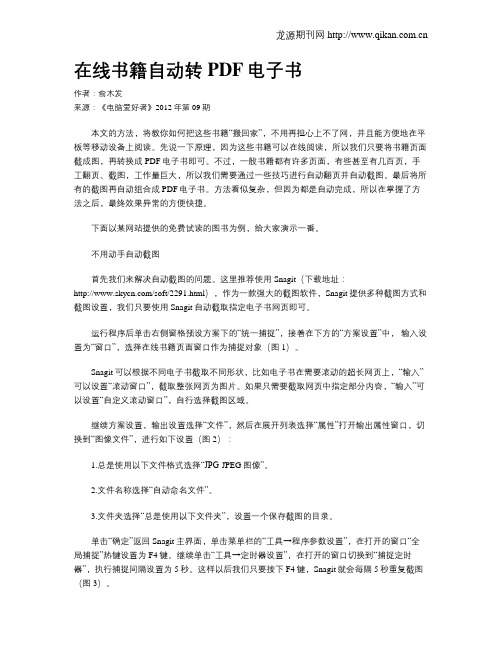
在线书籍自动转PDF电子书作者:俞木发来源:《电脑爱好者》2012年第09期本文的方法,将教你如何把这些书籍“搬回家”,不用再担心上不了网,并且能方便地在平板等移动设备上阅读。
先说一下原理,因为这些书籍可以在线阅读,所以我们只要将书籍页面截成图,再转换成PDF电子书即可。
不过,一般书籍都有许多页面,有些甚至有几百页,手工翻页、截图,工作量巨大,所以我们需要通过一些技巧进行自动翻页并自动截图。
最后将所有的截图再自动组合成PDF电子书。
方法看似复杂,但因为都是自动完成,所以在掌握了方法之后,最终效果异常的方便快捷。
下面以某网站提供的免费试读的图书为例,给大家演示一番。
不用动手自动截图首先我们来解决自动截图的问题。
这里推荐使用Snagit(下载地址:/soft/2291.html),作为一款强大的截图软件,Snagit提供多种截图方式和截图设置,我们只要使用Snagit自动截取指定电子书网页即可。
运行程序后单击右侧窗格预设方案下的“统一捕捉”,接着在下方的“方案设置”中,输入设置为“窗口”,选择在线书籍页面窗口作为捕捉对象(图1)。
Snagit可以根据不同电子书截取不同形状,比如电子书在需要滚动的超长网页上,“输入”可以设置“滚动窗口”,截取整张网页为图片。
如果只需要截取网页中指定部分内容,“输入”可以设置“自定义滚动窗口”,自行选择截图区域。
继续方案设置,输出设置选择“文件”,然后在展开列表选择“属性”打开输出属性窗口,切换到“图像文件”,进行如下设置(图2):1.总是使用以下文件格式选择“JPG-JPEG图像”。
2.文件名称选择“自动命名文件”。
3.文件夹选择“总是使用以下文件夹”,设置一个保存截图的目录。
单击“确定”返回Snagit主界面,单击菜单栏的“工具→程序参数设置”,在打开的窗口“全局捕捉”热键设置为F4键。
继续单击“工具→定时器设置”,在打开的窗口切换到“捕捉定时器”,执行捕捉间隔设置为5秒。
超星图书转pdf方法
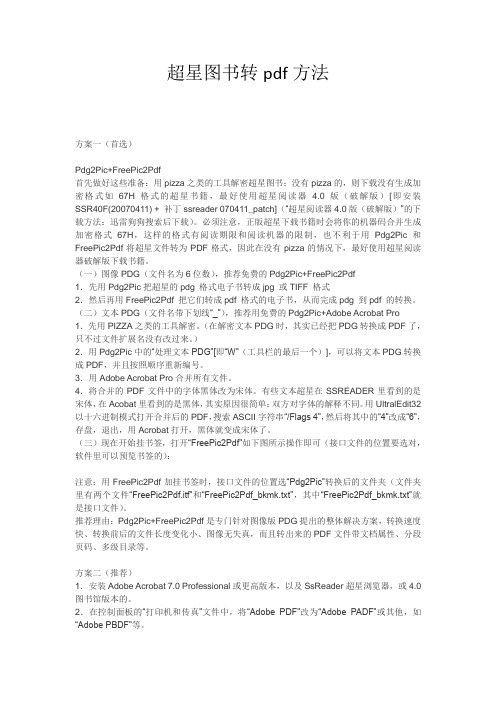
超星图书转pdf方法方案一(首选)Pdg2Pic+FreePic2Pdf首先做好这些准备:用pizza之类的工具解密超星图书;没有pizza的,则下载没有生成加密格式如67H格式的超星书籍,最好使用超星阅读器 4.0版(破解版)[即安装SSR40F(20070411) + 补丁ssreader 070411_patch](“超星阅读器4.0版(破解版)”的下载方法:迅雷狗狗搜索后下载)。
必须注意,正版超星下载书籍时会将你的机器码合并生成加密格式67H,这样的格式有阅读期限和阅读机器的限制,也不利于用Pdg2Pic和FreePic2Pdf将超星文件转为PDF格式,因此在没有pizza的情况下,最好使用超星阅读器破解版下载书籍。
(一)图像PDG(文件名为6位数),推荐免费的Pdg2Pic+FreePic2Pdf1.先用Pdg2Pic把超星的pdg 格式电子书转成jpg 或TIFF 格式2.然后再用FreePic2Pdf 把它们转成pdf 格式的电子书,从而完成pdg 到pdf 的转换。
(二)文本PDG(文件名带下划线“_”),推荐用免费的Pdg2Pic+Adobe Acrobat Pro 1.先用PIZZA之类的工具解密。
(在解密文本PDG时,其实已经把PDG转换成PDF了,只不过文件扩展名没有改过来。
)2.用Pdg2Pic中的“处理文本PDG”[即“W”(工具栏的最后一个)],可以将文本PDG转换成PDF,并且按照顺序重新编号。
3.用Adobe Acrobat Pro合并所有文件。
4.将合并的PDF文件中的字体黑体改为宋体。
有些文本超星在SSREADER里看到的是宋体,在Acobat里看到的是黑体,其实原因很简单:双方对字体的解释不同。
用UltralEdit32以十六进制模式打开合并后的PDF,搜索ASCII字符串“/Flags 4”,然后将其中的“4”改成“6”,存盘,退出,用Acrobat打开,黑体就变成宋体了。
怎样转书最简单的方法(一)
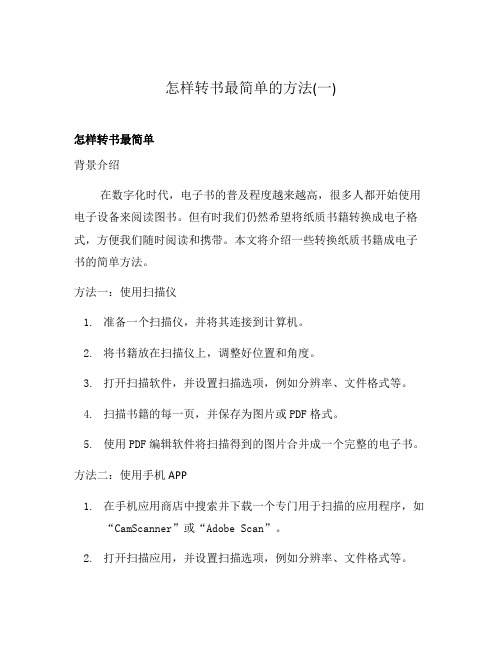
怎样转书最简单的方法(一)怎样转书最简单背景介绍在数字化时代,电子书的普及程度越来越高,很多人都开始使用电子设备来阅读图书。
但有时我们仍然希望将纸质书籍转换成电子格式,方便我们随时阅读和携带。
本文将介绍一些转换纸质书籍成电子书的简单方法。
方法一:使用扫描仪1.准备一个扫描仪,并将其连接到计算机。
2.将书籍放在扫描仪上,调整好位置和角度。
3.打开扫描软件,并设置扫描选项,例如分辨率、文件格式等。
4.扫描书籍的每一页,并保存为图片或PDF格式。
5.使用PDF编辑软件将扫描得到的图片合并成一个完整的电子书。
方法二:使用手机APP1.在手机应用商店中搜索并下载一个专门用于扫描的应用程序,如“CamScanner”或“Adobe Scan”。
2.打开扫描应用,并设置扫描选项,例如分辨率、文件格式等。
3.将书籍平放在桌子上,打开应用程序的扫描界面。
4.将手机对准书籍页面,并按下拍照按钮进行扫描。
5.扫描完成后,可以将扫描的页面合并成一个电子书,或直接保存成PDF格式。
方法三:使用专业设备1.购买一台专门用于扫描纸质书籍的扫描设备,如“CZUR”或“IRIScan”。
2.将书籍放在扫描平台上,打开设备的软件界面。
3.调整扫描选项,如分辨率、文件格式等。
4.启动扫描设备,它将自动翻页并扫描书籍的每一页。
5.扫描完成后,可以导出扫描得到的文档,并在电子设备上进行阅读。
方法四:外包给专业公司1.寻找一家专门提供纸质书籍转换服务的公司。
2.与公司联系并咨询他们的服务内容和价格。
3.将书籍邮寄给公司,他们将会使用高质量的扫描设备进行扫描和转换。
4.收到转换后的电子书后,可以进行保存和阅读。
结论通过上述几种方法,我们可以简单地将纸质书籍转换成电子书,并在各类设备上随时进行阅读。
选择适合自己的转换方法,并在转换过程中留意版权问题,享受数字阅读带来的便利与乐趣。
以上是将纸质书籍转换成电子书的一些简单方法,希望对您有所帮助。
方正书版文件转换PDF文档的几种方法比较
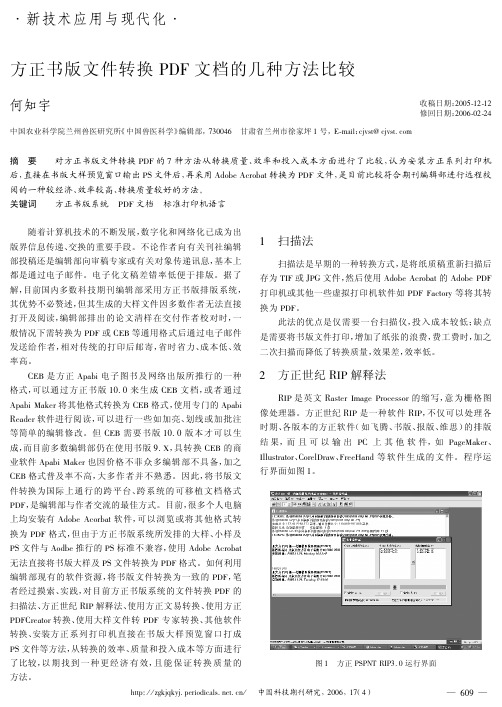
样文件, 并使用 45678 #$% ABC;8B 打印机输出 #$% 文件。而 其 #$% ABC;8B 已 目前 45678 4D6B7E; 的版本已升级到 +’ .! , 不易找到。方正书版 -’ && 在直接预览窗口可显示排好的大 样文件, 其工具栏上有个打印机图标, 若在弹出的界面中选 择 45678 #$% 打印机进行打印, 由于方正系统的 #) 标准并 不完全兼容 45678 公司推行的 #) 标准, 因此计算机会提示 “ 不支持的打印机类型” ( 见图 - 、 &. ) 。
然后点击属性栏, 进行高级设置 ( 图 !4 ) 。可将分辨率 调至最高 !/""’H%, F<I:FJH: 字体为 “ 下载为软字体” , 压缩位 图项改为 “ 否” 。
— *&G —
使用方正世纪 !"# 转换 #$% 前, 先用书版发排输出 #& 文件, 用 !"# 打开需要转换的 #& 文件, 在 “ 参数模板” 中将其 改为 “ $’()*+, (-. /01#.01,” , 即默认的 /012-34 环境下的打印 设备。修改此参数模板, 在 “ 输出设备” 中选择 52-6’ #$%, 即采用 52-6’ 57.-6), 的 #$% 打印机 ( 见图 8 ) 。然后根据提 示将 #& 文件打印成 #$% 文档。 此法转换后的 #$% 文档其质量虽然比扫描法的效果高, 但由于其本质还是将图像打印成 #$%, 所以有些笔划会断 线, 质量一般。此类 !"# 产品通常被输出中心和印刷企业采 用, 主要用途是用来接照排机制作胶片, 因其价格昂贵, 不适 合一般编辑部使用。
图 ?9 方正文易转换后的 #$% 预览图 图 89 方正 #&#:; !"# 的模板修改界面
win7下将超星阅读器图书转pdf的简单方法

win7下超星阅读器图书转换成pdf文件的简单方法vista/win7系统下可以直接利用微软XPS文件打印机生成图书,方便快捷,不需安装虚拟打印机。
查看本机是否有XPS打印机方法(win7/vista系统默认已安装):控制面板-查看设备和打印机。
Microsoft XPS Document Writer即为xps打印机。
Xps文件类似于pdf文件,查看十分方便,也可以轻松转换为pdf格式。
所以这种方法下载超星阅读器图书并打印非常方便快捷。
①首先使用超星阅读器下载好要转换的书
②打开电子图书,计算好从打印的第一页到末页的总页数(封面,声明,目录,包括正文等等),打开要开始打印的第一页(封面页或者目录页),右键-打印,在打印页数内输入总页数,确定。
③选择Microsoft XPS Document Writer,如不需更改全部默认即可,点打印,选择输出文件路径和文件名,保存即可。
④生成的xps文件类似于pdf,可以方便查看。
而且在其他win7/vista系统或装有xps打印机的电脑上可以像pdf文件一样直接打印。
⑤如果想转换为pdf文件,可以下载一款名为xps2pdf的免费绿色软件:/f/15905450.html。
⑥下载完后直接双击打开即可,如果不能使用,请根据提示,下载Microsoft .NET Framework 环境。
⑦软件界面非常简单,打开后直接选择xps文件打开,然后选择pdf文件的输出路径和文件名,之后等待转换完成即可。
如何将超星图书转换为PDF文档
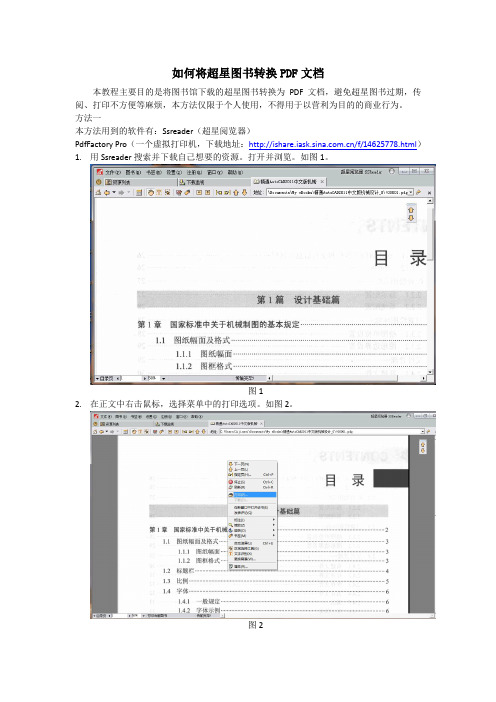
如何将超星图书转换PDF文档本教程主要目的是将图书馆下载的超星图书转换为PDF文档,避免超星图书过期,传阅、打印不方便等麻烦,本方法仅限于个人使用,不得用于以营利为目的的商业行为。
方法一本方法用到的软件有:Ssreader(超星阅览器)PdfFactory Pro(一个虚拟打印机,下载地址:/f/14625778.html)1.用Ssreader搜索并下载自己想要的资源。
打开并浏览。
如图1。
图12.在正文中右击鼠标,选择菜单中的打印选项。
如图2。
图23.设置好打印参数,如起始页、打印页数等(一定要注意页数设置,否则默认就1页),单击确定,如图3。
图34.在出来的打印机选项中,选择pdfFactory Pro 虚拟打印机(这个要预先安装)。
在选项中选择打印到文件。
如图4。
图45.保存为pdf文件即可。
如图5图5方法二:本方法用到的软件有:Ssreader(超星阅览器)Pdg2Pic (将PDG图片转化为JPG格式,下载地址:/soft/70312.htm)FreePic2Pdf (图片转化为PDF的软件,下载地址:/html/3887.html)1.打开Pdg2Pic程序,设置参数,需要转化的PDG文件所在文件夹选择超星图书文件下的某本图书,存放转化出来的图像文件的文件夹选择要存储转化JPG后的图片,(建议建立一个新的文件夹),然后点击开始转换,等转换完成,打开存储JPG文件的文件夹可以看见很多图片和几个txt文档。
图12. 打开FreePic2Pdf程序,设置参数,点击转换选定文件夹后的文件夹图标,然后出现需要转换的文件对话框(如图3),选择上一步转换而来的JPG文件夹下的所有图片,然后点击打开,这些图片就会出现在图二文件下的列表中,选择PDF文件存储位置,然后点击开始转化,等待转化结束,点击转换结果中的PDF图标,打开PDF文件查看,即为所要得到的PDF文档。
步骤如图2所示。
图2图3总结:通过比较发现,以上两种方法均能得到所要转化的PDF文档,但是效果略有差别,第一种方法较为方便,一个软件就能完成,而第二种稍微麻烦,但是转换来的PDF文档效果比方法一好,在实际过程中可以随意选用其中的一种方法即可。
超星转换为pdf

超星PDG格式电子书转换为pdf的方法教程2009-11-05 21:10:14 阅读1140 评论1 字号:大中小原理:和Word,PPT等转换为PDF格式的原理相似,安装PDF虚拟打印机驱动,然后在超星浏览器中选择PDF虚拟打印机,然后指定存放的目的地和文件名就可以了。
事实上很多软件都能实现PDF虚拟打印机的功能,所以解决方案就多种多样了:A: 安装adobe acrobat standard和超星阅览器。
1.设置打印机,把名为adobe pdf 的打印机改名,名称中不要含有PDF等敏感字眼,同时把它设为默认打印机2.统计你要转换的pdg书文件夹中pdg文件的个数,对应于你后来转成pdf文件的页数。
3.用超星阅览器打开你要转换的pdg书,翻到第一页界面,一般是封面页。
4.右键选打印,填入打印页数,确定,跳出选择打印机界面,选pdffffff,按打印按键,出现保存文件对话框,命名,选择路径,然后点保存就开始创建了。
B: pdfFactory把超星格式转换成了PDF格式pdfFactory,安装后,在超星里用pdffactory的“打印机”打印就成了PDF格式了,操作和A相似。
C: CutePDF Writer 提供方便的PDF 印制功能,无论你正在看是网页或者各式文件,只要能以打印机打印出来的,CutePDF Writer 都能将它们「印成」PDF 格式,方便文件档案在各式计算机平台上阅览。
D: 如果安装了office2003,你会发现“打印对话框”中的打印机列表多了一个“Microsoft Office Document Image Writer”的打印机,如果选中此项来打印的话,你会得到一个扩展名为MDI 的文件。
此打印机的虚拟打印功能跟Adobe Acrobat是一样的,但因为是微软自带的,兼容性应该更好吧。
打开超星阅读器,打开要转换的书籍,打开工具栏| 图书| 打印,选择起止页码,按确定,将Microsoft Office Document Image Writer设为打印机,按确定,弹出文档另存为对话框,写入文件名,选择存档路径,按确定,开始转换。
关于(超星浏览器3.8版)如何转换成PDF格式的问题
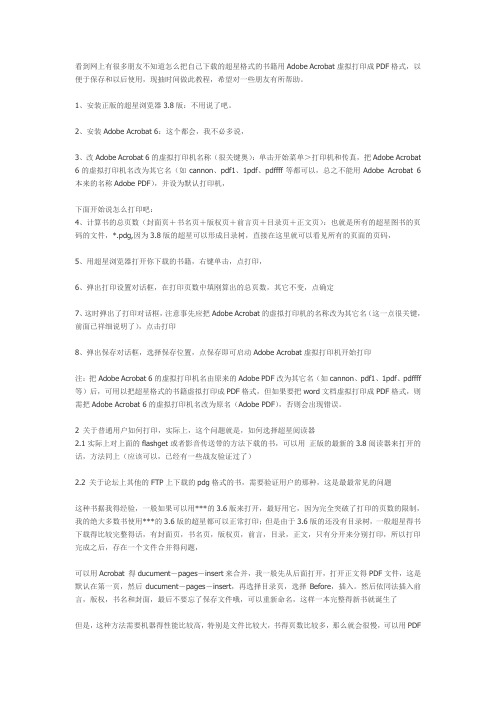
看到网上有很多朋友不知道怎么把自己下载的超星格式的书籍用Adobe Acrobat虚拟打印成PDF格式,以便于保存和以后使用,现抽时间做此教程,希望对一些朋友有所帮助。
1、安装正版的超星浏览器3.8版:不用说了吧。
2、安装Adobe Acrobat 6:这个都会,我不必多说,3、改Adobe Acrobat 6的虚拟打印机名称(很关键奥):单击开始菜单>打印机和传真,把Adobe Acrobat 6的虚拟打印机名改为其它名(如cannon、pdf1、1pdf、pdffff等都可以,总之不能用Adobe Acrobat 6本来的名称Adobe PDF),并设为默认打印机,下面开始说怎么打印吧:4、计算书的总页数(封面页+书名页+版权页+前言页+目录页+正文页):也就是所有的超星图书的页码的文件,*.pdg,因为3.8版的超星可以形成目录树,直接在这里就可以看见所有的页面的页码,5、用超星浏览器打开你下载的书籍,右键单击,点打印,6、弹出打印设置对话框,在打印页数中填刚算出的总页数,其它不变,点确定7、这时弹出了打印对话框,注意事先应把Adobe Acrobat的虚拟打印机的名称改为其它名(这一点很关键,前面已祥细说明了),点击打印8、弹出保存对话框,选择保存位置,点保存即可启动Adobe Acrobat虚拟打印机开始打印注:把Adobe Acrobat 6的虚拟打印机名由原来的Adobe PDF改为其它名(如cannon、pdf1、1pdf、pdffff 等)后,可用以把超星格式的书籍虚拟打印成PDF格式,但如果要把word文档虚拟打印成PDF格式,则需把Adobe Acrobat 6的虚拟打印机名改为原名(Adobe PDF),否则会出现错误。
2 关于普通用户如何打印,实际上,这个问题就是,如何选择超星阅读器2.1实际上对上面的flashget或者影音传送带的方法下载的书,可以用正版的最新的3.8阅读器来打开的话,方法同上(应该可以,已经有一些战友验证过了)2.2 关于论坛上其他的FTP上下载的pdg格式的书,需要验证用户的那种,这是最最常见的问题这种书据我得经验,一般如果可以用***的3.6版来打开,最好用它,因为完全突破了打印的页数的限制,我的绝大多数书使用***的3.6版的超星都可以正常打印;但是由于3.6版的还没有目录树,一般超星得书下载得比较完整得话,有封面页,书名页,版权页,前言,目录,正文,只有分开来分别打印,所以打印完成之后,存在一个文件合并得问题,可以用Acrobat 得ducument-pages-insert来合并,我一般先从后面打开,打开正文得PDF文件,这是默认在第一页,然后ducument-pages-insert,再选择目录页,选择Before,插入。
超星文档转成PDF方法汇总

超星图书让人既爱又恨。
近来,我一直在琢磨转化超星图书的事儿。
在网上看了很多方法,自己也尝试了很多方法,有了一些体会,写出来与大家一起分享,并希望能对大家有帮助。
需要说明的是,这只是我的一些经验,以实用为主,并不专业。
为什么要转换呢?当然要转!原因很明显。
首先,超星的书超级好!其次,超星公司的服务超级差。
他们很不厚道,搞了太多的限制。
不买卡不让检索;买了卡,还是有很多图书不让下载;勉强下载了换台机器又不能看了,并且他们还搞打印限制!(最近他们又在限制虚拟打印,想法很奇特,天下头一份!)另外,超星阅览器非常垃圾,翻几页之后CPU的使用经常达到100%,下载任务稍微一多就会死掉,更主要的是它只能在windows环境下使用,在其他的环境下,比如linux,根本不能用!(超星阅览器的代替品BooX Viewer,虽然在linux下可以使用,但是它支持的超星格式实在有限!)总之,超星有很多好东西,但是他本身很垃圾,所以我们要取其精华,弃其糟粕,就是要转!!转化成什么格式呢?我们的原则是转化生成文件的性价比要高。
其中“性”是指生成的图书文件文字要清晰,并且阅读要方便,没有那么多的限制;“价”主要是指转换速度要快。
一年就转一本书,要疯?!djvu格式是近来网上比较流行的图片格式,它用特殊的技术使图像高压缩而不失真(这个技术将图像分为背景层<纸的纹理和图片>和前景层<文本和线条>,用高分辨率来还原文字,用较低的分辨率来压缩背景图片,从而使整个图像在保证质量的同时尽可能的减小体积)。
所以djvu格式是我们转换的首选。
遗憾的是,一般的,pdg转化为djvu所需的时间比较长。
pdf格式自不用说了,它是Adobe公司推出的图片格式。
它虽然没有一统江湖,但至少也是目前这方面的老大!(听说微软的Vista要推出一种新的格式metro来取代pdf,不知道现在怎么样了,希望这次比尔大叔会做的好一些。
)但是pdf文件的体积会大一些,我个人感觉清晰度也不如djvu,然而由于它的转换速度快,并且有Adobe公司给我们撑腰,所以pdf 也是我们不错的选择。
超星图书馆书转化为PDF格式的方法
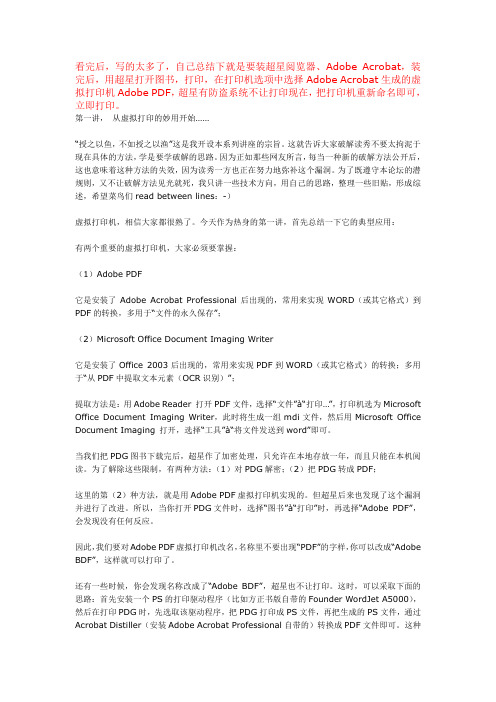
看完后,写的太多了,自己总结下就是要装超星阅览器、Adobe Acrobat,装完后,用超星打开图书,打印,在打印机选项中选择Adobe Acrobat生成的虚拟打印机Adobe PDF,超星有防盗系统不让打印现在,把打印机重新命名即可,立即打印。
第一讲,从虚拟打印的妙用开始……“授之以鱼,不如授之以渔”这是我开设本系列讲座的宗旨。
这就告诉大家破解读秀不要太拘泥于现在具体的方法,学是要学破解的思路。
因为正如那些网友所言,每当一种新的破解方法公开后,这也意味着这种方法的失效,因为读秀一方也正在努力地弥补这个漏洞。
为了既遵守本论坛的潜规则,又不让破解方法见光就死,我只讲一些技术方向,用自己的思路,整理一些旧贴,形成综述,希望菜鸟们read between lines:-)虚拟打印机,相信大家都很熟了。
今天作为热身的第一讲,首先总结一下它的典型应用:有两个重要的虚拟打印机,大家必须要掌握:(1)Adobe PDF它是安装了Adobe Acrobat Professional后出现的,常用来实现WORD(或其它格式)到PDF的转换,多用于“文件的永久保存”;(2)Microsoft Office Document Imaging Writer它是安装了Office 2003后出现的,常用来实现PDF到WORD(或其它格式)的转换;多用于“从PDF中提取文本元素(OCR识别)”;提取方法是:用Adobe Reader 打开PDF文件,选择“文件”à“打印…”,打印机选为Microsoft Office Document Imaging Writer,此时将生成一组mdi文件,然后用Microsoft Office Document Imaging 打开,选择“工具”à“将文件发送到word”即可。
当我们把PDG图书下载完后,超星作了加密处理,只允许在本地存放一年,而且只能在本机阅读。
为了解除这些限制,有两种方法:(1)对PDG解密;(2)把PDG转成PDF;这里的第(2)种方法,就是用Adobe PDF虚拟打印机实现的。
文本PDG或uvz转PDF的方法

文本PDG或uvz转PDF的方法现在超星出了一个文本PDG,甚至有的书上册是普通PDG而下册却是文本PDG。
这种文本PDG是所谓的裸书。
没有所有的附属页。
看起来很不爽。
而且有的论坛禁止上传这种格式的书。
现捉摸了一下,弄了个文本PDG转PDF的步骤,请大家指点。
步骤:1、转化正文:方法:用Pdg2Pic和Acrobat用老鹰版超星阅读器下载清晰没有加密的文本PDG(这是个文件夹,下面的二步在此文件夹内进行就行了)。
再用Pdg2Pic转文本PDG为散页的PDF(注意此文件夹内有接口文件)。
用Acrobat将其合并。
得正文PDF文件。
【如下图,用Pdg2Pic转上面文件夹中的PDG文件转换为散页的PDF文件(打开软件界面并点(像字母"W")进入文本格式转换界面并将“重新编号”和“图像文件一起转”都勾上。
)。
用Acrobat将其合并。
得到想要的PDF文件。
】2、往正文上挂书签用老马的FreePic2Pdf更改转化出来的正文PDF文件,选往文件上挂书签。
接口文件在前述文件夹内,编辑成功就好了。
3、下载附属页(能看到附属页的话就用简单的图片另存为就行了)4、转化附属页文件为PDF。
首先用老马的Pdg2Pic转换为图片,然后,用老马的FreePic2Pdf 转换为PDF文件,注意,此时需要修改参数,设定固定页面宽度为前面正文文件的页面宽度数据。
5、合并两个PDF.6.再稍稍调整一下书签位置(是指附属页)就完成了。
将UVZ及pdg格式图书转换为PDF格式的方法(打印法)应论坛里一些棋友的要求,现我把UVZ、pdg格式图书转换为PDF格式的方法介绍给大家,希望对大学棋有所帮助,步骤如下:1,打开老马的uvz文件阅读器;2,点选“打开文件”,选择要转换的uvz文件,然后点选“打开”;3,点选print;4,在打印机一栏点选“adobe pdf”;5,再点选“居中”及“缩放至纸张大小”;6,点选“打印”;7,选择文件存放位置,并输入文件名;8,点选“保存”。
怎样转换电子书格式 - 默渊电子书

怎样转化电子书格式目前电子书种类众多,如何转换一直困扰着各位电子书爱好者。
不同格式的电子书怎么相互转换,可以在不同的设备上阅读呢?这里为大家奉上电子书实用转换攻略,希望大家能够轻松学会,不要忘记收藏哦~~~一、有关电子书格式电子书格式有很多,这里只给大家介绍几种。
至于转换方法都是一样的。
1、PDF,这是最常见的电子书格式之一,标准由Adobe主导。
PDF格式的电子书在网上找起来非常容易,很多学术资料只有PDF格式的,而且几乎所有的平台都支持PDF,图表,插图,内嵌字体等各种各样的复杂排版对于PDF来说都不在话下,它还可以保持纸书原有的样貌,这让pdf成为了一个比较主流的电子书格式。
(Adobe Reader,WPS,多看阅读等)2、EPUB,当下最流行的电子书格式之一,它是一种开源格式。
EPUB除了支持插图、内嵌字体、异字体等复杂排版功能外,甚至插入音频与视频也不在话下,而且它可以自适应屏幕,PDF一般是无法自适应屏幕的,所以用一个6寸的设备去阅读8寸的PDF总是会有点捉襟见肘,但EPUB就不会出现这些情况,无论你使用4寸或者10寸的设备,都能得到一个还不错的阅读体验。
(安卓:多看阅读,ireader。
IOS:ibooks,多看阅读。
)3、Mobi和Azw3,这两个电子书格式背后都是由亚马逊这一巨头支撑的,这两种格式与EPUB单从阅读体验上来说相差无几,但Mobi 对复杂排版的支持度相比EPUB弱了很多,Azw3也支持更多的复杂排版,与EPUB可以相提并论,但是Azw3很封闭,基本上全是由亚马逊一家支撑,而EPUB是开放的。
由于亚马逊庞大的电子书市场以及Kindle在电子书阅读器里的垄断地位,Mobi与Azw3的市场占有率也很高。
(使用kindle打开)4、TXT,这可以说是最基础的格式,大部分人从小接触的电子书应该就是TXT,小时候txt很流行,很多书都可以在找到txt版的,但是现在来看,txt作为电子书是很简陋的,不支持复杂排版,不可以插图,一本排版优秀的电子书所需要的要素基本全不具备,所以现在用TXT来看的人已经很少了。
将超星图书转成PDF文档

将超星图书转成PDF文档
昨天购买了一本超星格式的电子版图书,发现每页一个文件,阅读不方便(虽然可以连续看,但不如PDF方便),就想转成PDF文档。
方法如下:
1、安装PDF虚拟打印机。
2、统计一下该图书有多少页(统计文档目录总文件数 - 1,因为有一个说明的文件,不算),如图所示。
2、在超星阅读器中,定位到图书封面,选择“打印”,从当前页打印,打印数量为上图统计文件数-1,如图2所示。
3、选择第1步安装的PDF虚拟打印机,在选定前,将PDF虚拟打印机的名称重命名为“1234”,然后打印,如图3所示。
4、保存PDF文件名,然后等待打印,大约2、3分钟左右吧。
在打印的过程中,如果停留在某页“死掉”,说明停留的这一页有问题(此时用超星阅读器会跳过该页),如果是这样,重要下载该页,或者打印的时候(在第2选择打印页数时,选择到损坏页前一页)将一个文件分成两次打印。
5、阅读生成的PDF文档。
calibre转pdf 排版
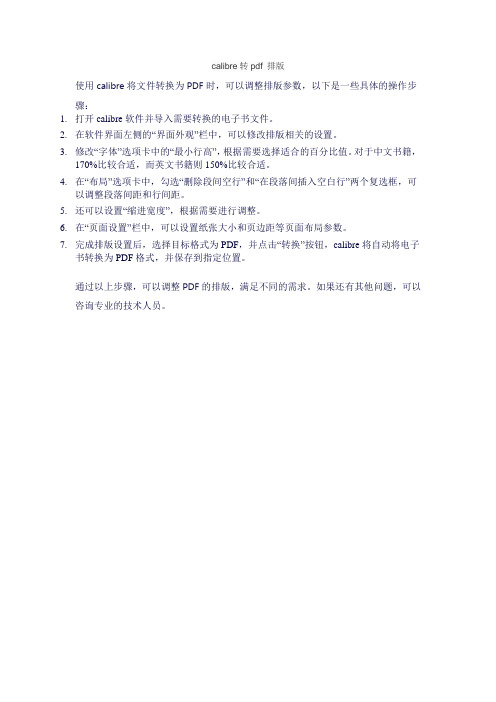
calibre转pdf 排版
使用calibre将文件转换为PDF时,可以调整排版参数,以下是一些具体的操作步
骤:
1.打开calibre软件并导入需要转换的电子书文件。
2.在软件界面左侧的“界面外观”栏中,可以修改排版相关的设置。
3.修改“字体”选项卡中的“最小行高”,根据需要选择适合的百分比值。
对于中文书籍,
170%比较合适,而英文书籍则150%比较合适。
4.在“布局”选项卡中,勾选“删除段间空行”和“在段落间插入空白行”两个复选框,可
以调整段落间距和行间距。
5.还可以设置“缩进宽度”,根据需要进行调整。
6.在“页面设置”栏中,可以设置纸张大小和页边距等页面布局参数。
7.完成排版设置后,选择目标格式为PDF,并点击“转换”按钮,calibre将自动将电子
书转换为PDF格式,并保存到指定位置。
通过以上步骤,可以调整PDF的排版,满足不同的需求。
如果还有其他问题,可以咨询专业的技术人员。
微信读书转PDF
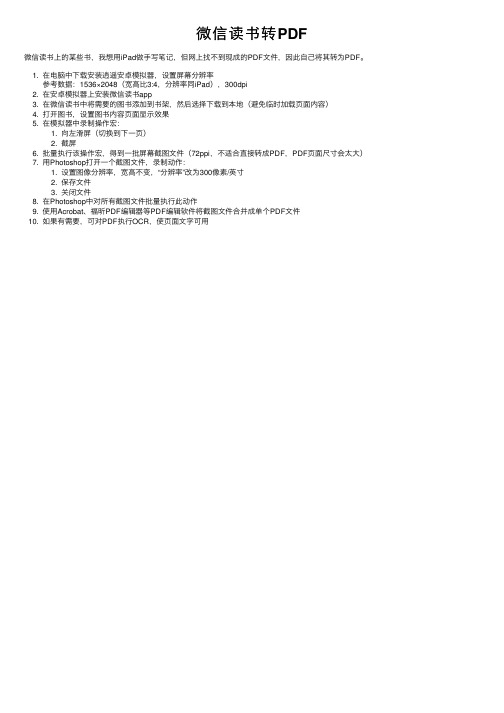
微信读书转PDF
微信读书上的某些书,我想⽤iPad做⼿写笔记,但⽹上找不到现成的PDF⽂件,因此⾃⼰将其转为PDF。
1. 在电脑中下载安装逍遥安卓模拟器,设置屏幕分辨率
参考数据:1536×2048(宽⾼⽐3:4,分辨率同iPad),300dpi
2. 在安卓模拟器上安装微信读书app
3. 在微信读书中将需要的图书添加到书架,然后选择下载到本地(避免临时加载页⾯内容)
4. 打开图书,设置图书内容页⾯显⽰效果
5. 在模拟器中录制操作宏:
1. 向左滑屏(切换到下⼀页)
2. 截屏
6. 批量执⾏该操作宏,得到⼀批屏幕截图⽂件(72ppi,不适合直接转成PDF,PDF页⾯尺⼨会太⼤)
7. ⽤Photoshop打开⼀个截图⽂件,录制动作:
1. 设置图像分辨率,宽⾼不变,“分辨率”改为300像素/英⼨
2. 保存⽂件
3. 关闭⽂件
8. 在Photoshop中对所有截图⽂件批量执⾏此动作
9. 使⽤Acrobat、福昕PDF编辑器等PDF编辑软件将截图⽂件合并成单个PDF⽂件
10. 如果有需要,可对PDF执⾏OCR,使页⾯⽂字可⽤。
怎么将VUZ格式电子书转PDF
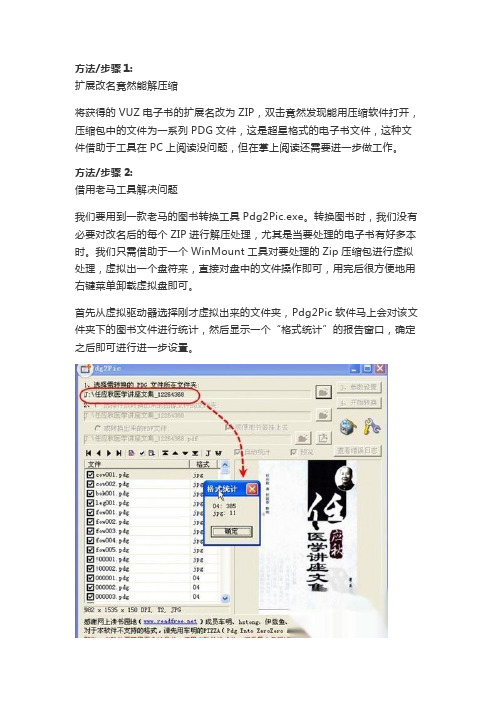
方法/步骤1:
扩展改名竟然能解压缩
将获得的VUZ电子书的扩展名改为ZIP,双击竟然发现能用压缩软件打开,压缩包中的文件为一系列PDG文件,这是超星格式的电子书文件,这种文件借助于工具在PC上阅读没问题,但在掌上阅读还需要进一步做工作。
方法/步骤2:
借用老马工具解决问题
我们要用到一款老马的图书转换工具Pdg2Pic.exe。
转换图书时,我们没有必要对改名后的每个ZIP进行解压处理,尤其是当要处理的电子书有好多本时。
我们只需借助于一个WinMount工具对要处理的Zip压缩包进行虚拟处理,虚拟出一个盘符来,直接对盘中的文件操作即可,用完后很方便地用右键菜单卸载虚拟盘即可。
首先从虚拟驱动器选择刚才虚拟出来的文件夹,Pdg2Pic软件马上会对该文件夹下的图书文件进行统计,然后显示一个“格式统计”的报告窗口,确定之后即可进行进一步设置。
∙∙∙
∙
∙
∙
方法/步骤3:
接下来,选择“或转换出来的PDF文件”选项,并在下面选择PDF文件的输出路径,然后点击“开始转换”按钮,即开始PDF的转换任务。
注意事项
经过如上设置和转换,你就可以获得掌上可以阅读的PDF电子书了。
acsm格式转pdf

acsm格式转pdf近年来,随着电子书阅读器的普及,更多的人开始习惯使用电子书的阅读方式。
而ACSM是广泛使用的一种电子书格式,它可以通过各种设备以及应用程序进行访问和阅读。
然而,ACSM格式也常常因为不支持复制等功能而受到一些读者的不喜欢。
因此,将ACSM格式转换为PDF成为很多人的需求。
先解释一下ACSM格式是什么。
ACSM格式并非实际的电子书格式,而是Adobe Digital Editions(简称ADE)的加密文件格式,它可以用来下载和购买DRM保护的电子书。
因此,想要将ACSM文件转换成PDF文件,需要利用Adobe Digital Editions软件来实现。
步骤一:下载并安装Adobe Digital Editions首先,需要到Adobe官网下载Adobe Digital Editions软件。
下载完成后,进行安装。
步骤二:将ACSM文件添加到Adobe Digital Editions中打开Adobe Digital Editions软件后,通过“文件”->“添加到图书库”将ACSM文件添加到软件中。
添加的过程中,软件会检查文件是否为合法文件,并将文件下载到本地。
对于购买的加密电子书,ACSM文件中包含授权信息,用于验证后续的阅读权限。
步骤三:运用打印功能将电子书转换成PDF格式在添加完成后,选中电子书,点击“文件”->“打印”,这时候会弹出打印设置的窗口。
我们可以选择打印页面的范围、方向、纸张大小、质量等选项。
最重要的是,在打印机设备的选项中,选择“Adobe PDF”作为打印机,这样就会将电子书转为PDF文件。
最后点击“打印”,就可以将电子书按照选定的打印设置,转化为PDF格式的文件。
需要强调的一点是,转换后的PDF文件同样有DRM保护。
也就是说,如果文件中包含授权信息,在非授权的设备上无法访问和阅读。
总结上述就是将ACSM格式转换为PDF格式的步骤。
虽然比起其他工具,这个方法有一点繁琐,但是确保了文件的DRM保护,保护了电子书作者的知识产权,也避免了一些不法分子通过非法手段进行传播。
- 1、下载文档前请自行甄别文档内容的完整性,平台不提供额外的编辑、内容补充、找答案等附加服务。
- 2、"仅部分预览"的文档,不可在线预览部分如存在完整性等问题,可反馈申请退款(可完整预览的文档不适用该条件!)。
- 3、如文档侵犯您的权益,请联系客服反馈,我们会尽快为您处理(人工客服工作时间:9:00-18:30)。
方案一(首选)Pdg2Pic+FreePic2Pdf首先做好这些准备:用pizza之类的工具解密超星图书;没有pizza的,则下载没有生成加密格式如67H格式的超星书籍,最好使用超星阅读器4.0版(破解版)[即安装SSR40F(20070411) + 补丁ssreader 070411_patch](“超星阅读器4.0版(破解版)”的下载方法:迅雷狗狗搜索后下载)。
必须注意,正版超星下载书籍时会将你的机器码合并生成加密格式67H,这样的格式有阅读期限和阅读机器的限制,也不利于用Pdg2Pic和FreePic2Pdf将超星文件转为PDF格式,因此在没有pizza的情况下,最好使用超星阅读器破解版下载书籍。
(一)图像PDG(文件名为6位数),推荐免费的Pdg2Pic+FreePic2Pdf1.先用Pdg2Pic把超星的pdg 格式电子书转成jpg 或TIFF 格式2.然后再用FreePic2Pdf 把它们转成pdf 格式的电子书,从而完成pdg 到pdf 的转换。
(二)文本PDG(文件名带下划线“_”),推荐用免费的Pdg2Pic+Adobe Acrobat Pro1.先用PIZZA之类的工具解密。
(在解密文本PDG时,其实已经把PDG转换成PDF了,只不过文件扩展名没有改过来。
)2.用Pdg2Pic中的“处理文本PDG”[即“W”(工具栏的最后一个)],可以将文本PDG转换成PDF,并且按照顺序重新编号。
3.用Adobe Acrobat Pro合并所有文件。
4.将合并的PDF文件中的字体黑体改为宋体。
有些文本超星在SSREADER里看到的是宋体,在Acobat 里看到的是黑体,其实原因很简单:双方对字体的解释不同。
用UltralEdit32以十六进制模式打开合并后的PDF,搜索ASCII字符串“/Flags 4”,然后将其中的“4”改成“6”,存盘,退出,用Acrobat打开,黑体就变成宋体了。
(三)现在开始挂书签,打开“FreePic2Pdf”如下图所示操作即可(接口文件的位置要选对,软件里可以预览书签的):注意:用FreePic2Pdf加挂书签时,接口文件的位置选“Pdg2Pic”转换后的文件夹(文件夹里有两个文件“FreePic2Pdf.itf”和“FreePic2Pdf_bkmk.txt”,其中“FreePic2Pdf_bkmk.txt”就是接口文件)。
推荐理由:Pdg2Pic+FreePic2Pdf是专门针对图像版PDG提出的整体解决方案,转换速度快、转换前后的文件长度变化小、图像无失真,而且转出来的PDF文件带文档属性、分段页码、多级目录等。
方案二(推荐)1.安装Adobe Acrobat 7.0 Professional或更高版本,以及SsReader超星浏览器,或4.0图书馆版本的。
2.在控制面板的“打印机和传真”文件中,将“Adobe PDF”改为“Adobe PADF”或其他,如“Adobe PBDF”等。
3.点击超星的打印命令,再按提示的要求操作即可。
其中,在该打印机的首选项里选择“高质量打印”。
4.突破超星打印数量限制:使用 UltraEdit-32(网上可下载)软件打开 SsReader.exe 文件,选择搜索菜单下的查找命令,在查找栏输入750D8B0764A3 ,在替换框中填写752A8B0764A3,然后点击一次“替换”按钮(不可点全部替换),最后保存即可。
以此种方法打印,效果同方案二的打印质量,优点是:快。
方案三(推荐)——文本型超星图书转pdf方法目前,超星的图书已分为文本型和图片型。
据说超星文本型图书实际上是pdf格式经过压缩、加密后改为pdg格式的。
下载后的文件形式表现为如139_1.pdg,阅读时比例显示如213%,高清晰。
文本型超星图书转pdf的具体方法如下:一、office2003虚拟打印1.将微软office2003的虚拟打印机改名(如将“Microsoft Office Document Image Writer”整体改为“2”)。
2.打开超星文件,打印,设置打印机首选项的页面大小,越大越好,如A3或更大。
设置输出格式为tif,分辨率为超精细300DPI。
输出的是一个多页的tif文件,文件比较大,没有关系。
3.打开刚才的tif文件,选择abode padf虚拟(高质量)打印,即可生成pdf文件。
(建议采取此方法)或者运行FreePic2Pdf软件转化tif文件,参数设置:纸型为A4,放大率为“适合宽度”,点击“开始转化”,即可生成pdf文件。
二、snagit虚拟打印(一)文件的打印1.安装snagit V8.23破解版或其他破解汉化版,生成其虚拟打印机。
2.在控制面板的打印机和传真文件夹里,将该虚拟打印机改名为“9”(或其他)。
3.打印时,一般一次打印50页,因为打印过程中生成的中间文件大小每页约为10MB,页太多,愈到后来愈慢。
4.打完后,输出格式选gif,非交错式,指定输出目录。
在多次打印过程中,snagit输入出到同一目录时,编号会自动延续。
5.最后利用老马的FreePic2Pdf将图片文件转为pdf文件。
(以此方法转化,虽清晰,但仍摆脱不了膨胀的“恶瘤”)方案四(原理同方案二)1.安装Adobe Acrobat 7.0 Professional或更高版本,以及SsReader超星浏览器,或4.0图书馆版本的。
2.添加打印机:在“控制面板”的“打印机和传真”中添加打印机;在“安装打印机软件”中“厂商”的下拉框选择"HP"项,选择" HP Color LaserJet 8550-PS ",将它作为默认打印机。
3.打印:(1)打开一本超星图书;(2)打印-〉填打印页数(在章节目录那里获得大致页数;(3)选择刚才安装好的打印机,在查找打印机按钮下面,选择“打印到文件”;(4)填入你要把文件放那里的详细路径,例如:D:\法学方法论.PS (一定要写上后缀:“.PS”)。
4.找到上步打印的ps文件,双击“法学方法论.PS”文件,其会自动生成pdf文档。
如果个别页码打印不了,可按上述步骤如法炮制。
最后将这几个文件在Adobe Acrobat 7.0 Professional中合并,即可生成一个统一的pdf文件。
有些超星存在图书目录不全、没有封面、没有版权页、没有封底之类的问题,如果你需要,可上网找来,自己制成图片或pdf文档,最后按上一步的方法合并成一个文件,这样,你的书会有封面、目录等等你想要的内容的。
方案五——超星阅读器 + PdfFactory Pro只要装上PdfFactory Pro就可以直接将PDG打印成PDF了。
此种方案也适用于新格式超星。
这里需要注意的地方是:1.最好将要打印的书下载下来打,这样速度快,也好统计页数。
2.在打印设置中,不要选“打印到文件”这个选项,也是为了速度。
3.在打印对话框中输入了正确的数值后,就可以单击“打印”按钮,接下来就是选择“打印机”,注意要选择“PdfFactory Pro”,然后直接单击“打印”按钮就行了。
在打印的过程中可以打开打印机的对话框,监视打印过程,查看打印是否中断,中断的原因一般都是书中的某页有问题,无法打印,这时后就需要你去计算了,可以将这本书分开来打,先打印有问题前面的,再打印后面的。
4.打印结束时,PdfFactory Pro会自动弹出一个预览窗口,在预览窗口下面有“保存”按钮,单击该按钮就可保存转换后的PDF文件了。
5.打印出的书的质量不高,那是因为在pdfFactory Pro中默认是按96dpi的像素保存文件的,可以改变为300dpi就足够了,太高的话,打印过程会很慢。
方案六——妙用UnicornViewer 转pdg 为pdf设Adobe Acrobat 7.0 Professional打印机为默认选项。
再用UnicornViewer打开PDG书.选打印。
方案七——超星转高清晰pdf的新技巧1.将微软office2003的虚拟打印机改名(如将“Microsoft Office Document Image Writer”整体改为“2”)。
2.打开超星文件,打印,设置打印机首选项的页面大小,越大越好,如A3或更大。
设置输出格式为tif,分辨率为超精细300DPI。
输出的是一个多页的tif文件。
文件比较大,但没有关系。
3.运行batch tiff resizer(网上到处都是),再load file,打开刚才打印出来的文件4. settings,设置各种参数:image format 输出格式,可以选择tiff,或者pdfResizing Method,根据你原来打印时设置的大小,还原到A4,或者B5。
比如原来放大了4倍,现在就缩小1/4。
tiff compression 设置tiff文件压缩格式:G4。
dots per inch 分辨率设置的越大越好(其实无所谓,不影响文件大小)。
其余的项目,就设置为AS is,不要改动,特别是color depth。
target directory/folder,设置输出的路径。
设置完成。
5.点process all,输出。
说明:在步骤3时,也可运行FreePic2Pdf软件,参数设置:纸型为A4,放大率为“适合宽度”。
确定后点击“开始转化”,即可生成pdf文件。
——超星转PDF清晰版的另类方法需要软件:pdg2bmp、acdsee、Adobe Acrobat1.先用pdg2bmp把超星的pdg文件批量转换成bmp格式。
注意pdg2bmp这个软件是用版本较早的VB编写的,内存管理上有bug,所以大家在转换时不要贪心一次选的文件太多,分几次转换比较好。
2.用acdsee把bmp批量转换成gif。
其实不一定要用acdsee,但这个软件大部分人机子里都有。
3.用Adobe Acrobat(注意不是Adobe Acrobat Reader)打开那些gif,保存为PDF即可。
和虚拟打印相比:总体时间差不多;步骤较多(三步,虚拟打印只要一步);同等清晰度的条件下体积小很多。
方案八——新格式超星转PDF方法1.安装Foxit Pdf Creater,不注册打印出来有水印,网上可以找到XX版的。
记得要给虚拟打印机改名,不然超星不打的。
2.用超星浏览器打开下载的书籍,打印需要的页数,选择Foxit打印机,指定文件名,就开始打印了。
3.用老马的PdgCntEditor打开超星书籍目录下的Catalog.dat,把目录复制到剪贴板。
4.看Freepic2pdf的帮助,建立接口文件。
也可以先用Freepic2pdf从有书签的pdf中提取接口文件,然后把目录复制到FreePic2Pdf_bkmk.txt就得到了本书的接口文件。
